来源:小编 更新:2025-05-05 05:04:49
用手机看
你有没有想过,你的安卓手机怎么就能和电脑、电视、车载系统这些家伙玩到一起去呢?是不是觉得它们之间就像隔着一道无形的墙,其实,只要掌握了正确的连接方法,这些设备之间的互动就像老朋友一样亲密无间呢!今天,就让我带你一起探索安卓系统手机连接的奥秘吧!

首先,咱们来说说手机和电脑的“爱情故事”。想象你正在用手机追剧,突然发现电脑上有个文件需要修改,这时候,你可能会想:“这可怎么办?”别急,有了USB数据线,一切都不是问题!
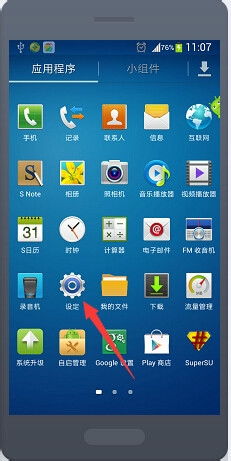
步骤一:拿出你的原装数据线,检查一下电脑的USB接口是否完好。
步骤二:将数据线一头插入手机,另一头插入电脑。这时,手机屏幕上会出现一个提示,让你选择连接方式。记得选择“传输文件”哦!
步骤三:在电脑上,你会看到新插入的存储设备,它就是你的手机。现在,你可以自由地传输文件啦!
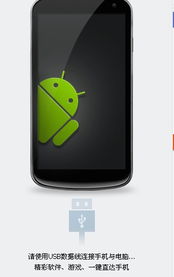
如果你觉得有线连接太麻烦,也可以尝试无线连接。这里有几个小技巧:
- 局域网文件共享:通过第三方工具或系统自带功能实现。
- 云同步中转:利用云盘上传文件至云端,再下载至电脑。
- Wi-Fi直连:手机与电脑连接同一Wi-Fi,建立直连通道。
蓝牙连接适合传输小体积文件。操作很简单:
- 打开手机和电脑的蓝牙功能,设置为“可被发现”状态。
- 配对成功后,就可以传输文件啦!
对于开发者或高阶用户,ADB工具可以实现深度设备控制。这里就不详细介绍了,感兴趣的朋友可以自行搜索。
接下来,咱们来说说手机和电视的“欢乐派对”。现在很多安卓手机都支持DLNA协议,只要你的电视也支持,就可以轻松实现手机和电视的互联互通。
小米盒子的米联功能兼容DLNA协议,只要你的安卓手机安装了支持DLNA的应用,就可以将手机上的视频、图片、音乐等内容无线传输到电视上。
- 确保手机和电视在同一个局域网内。
- 在手机应用里播放视频时,会有“投送到DLNA”的选项,选择该选项并选中“小米盒子”即可。
咱们来说说手机和车载系统的“浪漫邂逅”。现在很多汽车都支持车载互联系统,只要你的手机支持,就可以将手机导航、音乐等功能投射到车载屏幕上。
首先,你需要下载车辆的互联APP,打开车机导航上的安卓互联模块。
接下来,扫描二维码,下载并安装到手机中。
安装完成后,启动手机中的互联软件,并保持其正常运行。手机与车机蓝牙匹配连接,打开手机的USB调试功能。
启动车机端的互联软件,手机端也将显示“连接成功,请通过车机操作”的字样。
车机端同步手机应用成功后,显示互联主页面,使用手机镜像功能实现手机功能映射,此时就可以将手机导航连接到车载屏幕上了。
怎么样,是不是觉得安卓系统手机连接其实很简单呢?只要掌握了正确的方法,你的手机就能和电脑、电视、车载系统等设备玩到一起去,让你的生活更加便捷、有趣!快来试试吧!